隨即顯示新增 Zoom Rooms 頁面。
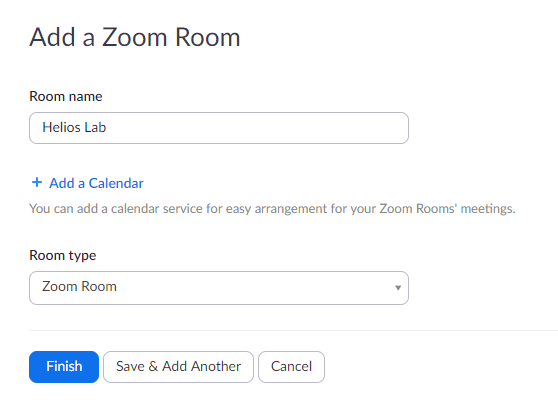
「會議室」標籤中會顯示已新增之會議室的清單,現在開始,會議室中裝置上的 Zoom Rooms 軟體皆可使用這些會議室。

在網路入口網站或 Zoom Rooms 控制器新增 Zoom Rooms 的方法分為兩種。
您可以在網路入口網站上快速新增一個新的 Zoom Room。在網路入口網站上設定會議室,即可設定會議室名稱、日曆整合、位置、會議室驗證碼,以及其他可選的會議室設定。
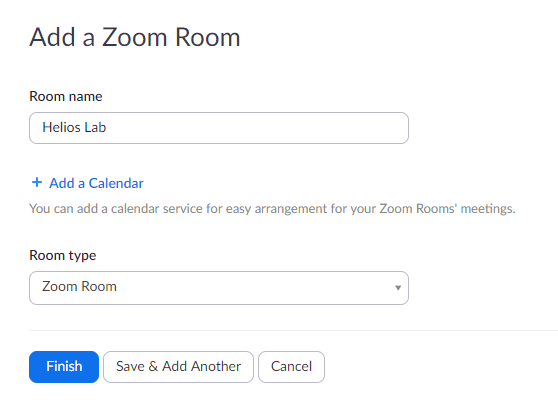

如果 Zoom Rooms 帳戶中的設定尚未包含預設的鎖定碼,此時會顯示一則訊息,請您設定該值:
若顯示這則訊息,請輸入一個代碼,這個代碼會是使用帳戶層級代碼之會議室所用的鎖定碼,接著按一下儲存。
如需深入瞭解帳戶層級設定,以及如何為 Zoom Rooms 層級指定不同位置 (包括國家/地區、城市、園區、建築物和樓層) 設定,請參閱 Zoom Rooms 位置階層。